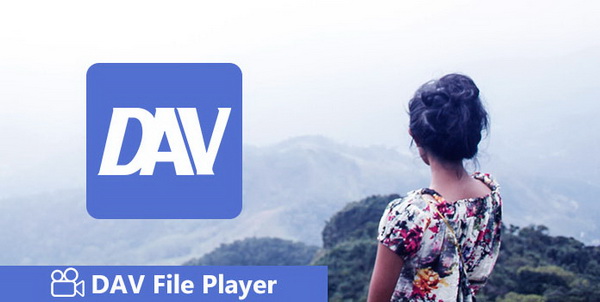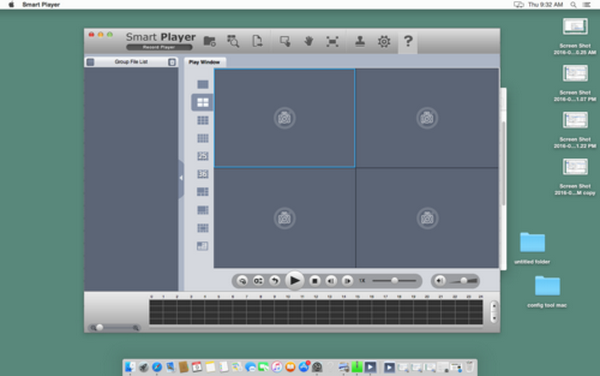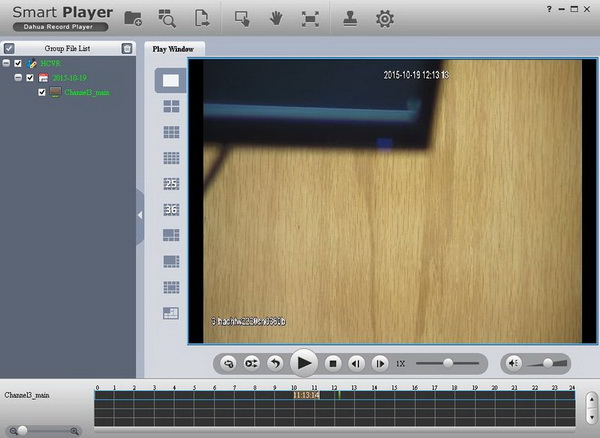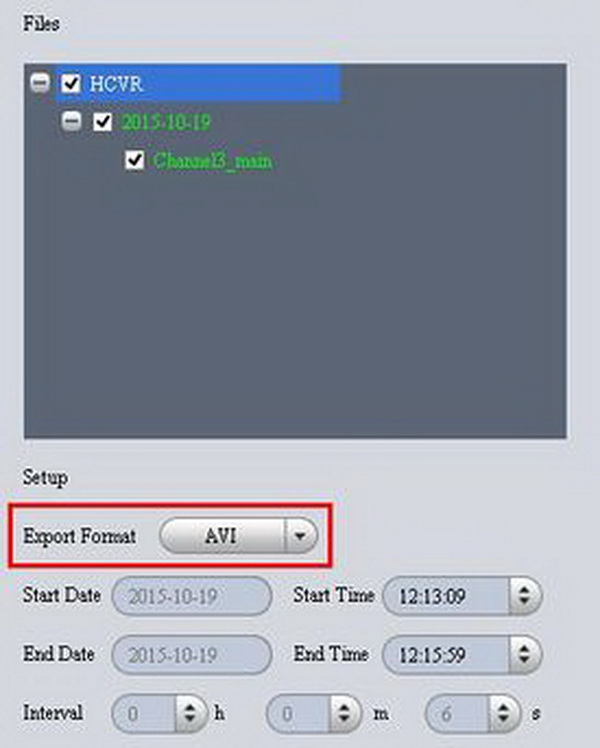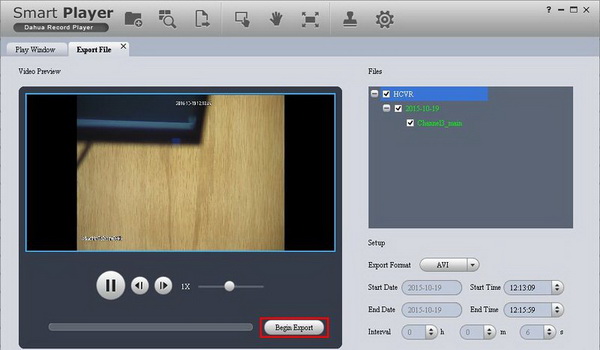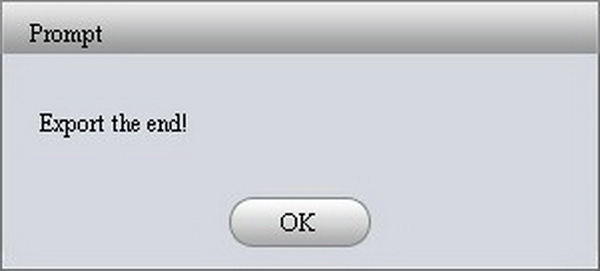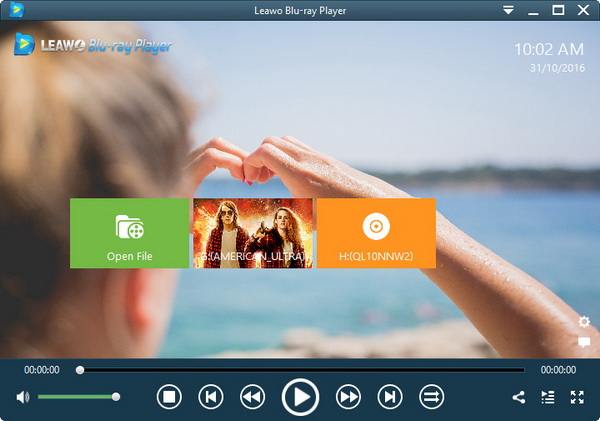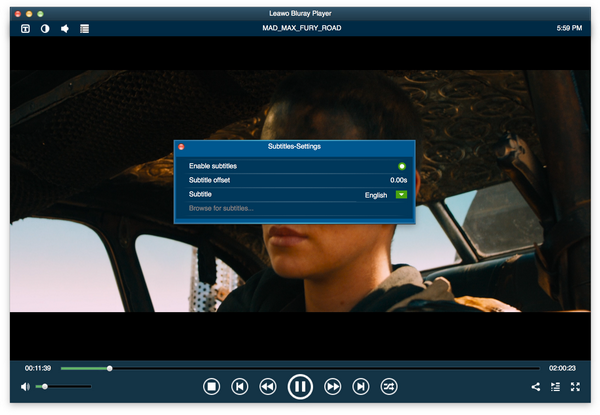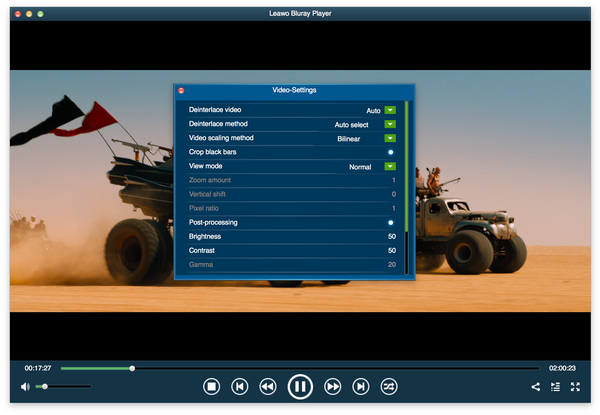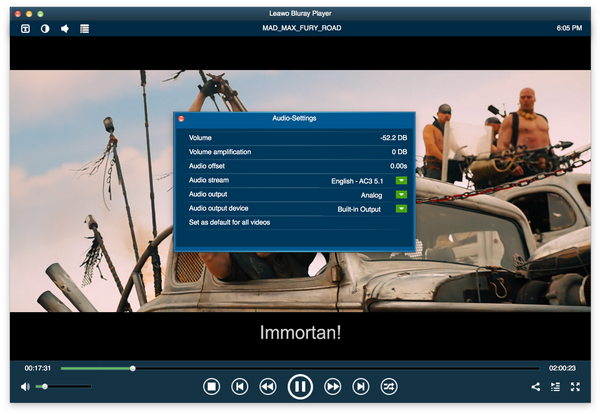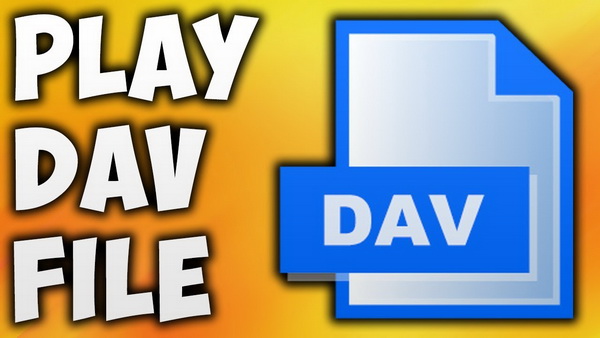Si vous êtes passionné par l'enregistrement de chaque moment précieux de votre vie quotidienne, vous pouvez être exposé aux fichiers vidéo DAV. Étant donné que les fichiers DAV ne sont pas couramment utilisés sur les systèmes Windows et Mac, la situation réelle peut être plus compliquée. Plus précisément, la vidéo DAV qui ne peut pas être lue sur Mac est un fait douloureux. Dans ce cas, que faire lorsque le DAV ne peut pas être lu sur l'ordinateur ? Avec la solution de l'assistant de Leawo, après avoir lu ce qui suit, vous trouverez les meilleures réponses à vos problèmes.
Partie 1 : À propos du fichier DAV
Tant de gens n'ont jamais entendu parler de ce qu'est un format vidéo DAV. DAV est un format vidéo numérique créé par un enregistreur vidéo numérique DVR365 (ou DVR-1600HP) avec un système de traitement entièrement crypté. La vidéo DAV est enregistrée avec un appareil d'enregistrement vidéo, tel qu'un système de télévision en circuit fermé qui est principalement utilisé pour capturer des images vidéo dans un format de fichier MPEG modifié pour CCTV (TV en circuit fermé) en Chine. Par conséquent, les fichiers vidéo DAV sont généralement enregistrés au format MPEG et sont hautement cryptés. Et les lecteurs multimédias standard ne peuvent pas les ouvrir. Au lieu de cela, le contenu vidéo DAV doit être ouvert avec un progiciel spécial.
Dans ce cas, étant donné que le fichier DAV est enregistré au format MPEG et que les lecteurs multimédias standard comme QuickTime ne peuvent pas lire DAV sur Mac. Alors, comment lire avec succès le fichier DAV sur Mac ? De manière générale, le lecteur DVR365 peut être utile pour lire des vidéos DAV sur Windows. Mais jusqu'à présent, aucune version Mac n'est disponible. Il ne reste plus qu'à choisir d'utiliser les programmes de conversion pour convertir le fichier DAV en d'autres formats vidéo compatibles avec les lecteurs multimédias Mac. Ensuite, regardons les solutions spécifiques.
Partie 2 : Convertir pour transférer des fichiers DAV vers d'autres formats compatibles Mac
Tout comme le lecteur DVR365 mentionné, c'est juste le lecteur DAV parfait pour Windows, et il n'est pas applicable sur les ordinateurs Mac. Afin de lire avec succès les fichiers DAV sur Mac, vous pouvez utiliser un outil de conversion supplémentaire pour transférer les fichiers DAV vers d'autres formats vidéo compatibles avec l'ordinateur Mac, tels que le format vidéo MOV. Étant donné que le lecteur QuickTime peut être l'un des meilleurs lecteurs MOV sur Mac, nous vous recommandons de convertir les fichiers vidéo MOV dans ce fichier.
Quel programme a une telle capacité à gérer cette tâche de conversion ? Eh bien, vous pouvez profiter de l'application Dahua Smart Player. Ce programme est très similaire au lecteur DVR365. En tant que lecteur vidéo DAV gratuit, il s'agit également d'un programme de conversion gratuit qui vous permet de transférer des fichiers DAV vers d'autres formats populaires. Son principal inconvénient est qu'il ne prend en charge que des formats de formats vidéo multimédias très limités, tels que MOV, AVI, WMV et MP3. Vous pouvez télécharger le logiciel Dahua Smart Player pour Mac. Après avoir converti le fichier DAV au format vidéo MOV, vous pouvez lire le fichier DAV converti avec le lecteur QuickTime sur Mac avec facilité et précision.
Ici, nous allons présenter les étapes pour transférer des fichiers DAV vers des fichiers vidéo MOV car DAV n'est pas lu sur l'ordinateur.
Here we will introduce the steps to transfer DVA files to MOV video files since DAV not playing on the computer.
Étape 1: Recherchez Dahua Smart Player en ligne et trouvez le programme que vous souhaitez télécharger. Il a été initialement développé sur Windows, alors assurez-vous d'obtenir la bonne version pour Mac.
Étape 2: Installez et ouvrez le programme du lecteur Dahua. Suivez les instructions pour terminer l'installation. Après avoir installé le logiciel sur Mac, vous pouvez double-cliquer sur l'application et l'interface s'affichera ci-dessous.
Étape 3 : Ensuite, nous devons importer les fichiers vidéo DAV sur Mac dans ce logiciel Dahua Smart Player. Pour ce faire, cliquez sur l'icône principale comme « Ajouter un fichier » dans la zone de barre supérieure à côté de son nom. Ensuite, le dossier apparaîtra pour que vous puissiez sélectionner le contenu vidéo DAV. Après la sélection, cliquez sur le bouton « Ouvrir ».
Étape 4 : Après avoir réussi à entrer les fichiers vidéo DAV dans ce programme, il commencera immédiatement à lire le contenu DAV. Vous pouvez donc également utiliser ce programme pour lire des fichiers DAV directement sur Mac, mais le processus peut ne pas être aussi fluide.
Étape 5 : Appelez la fonction de conversion. Il y a un bouton d'exportation à la troisième place de la barre supérieure où vous pouvez trouver « Ajouter un fichier ». Cliquez dessus et notez l'interface, une boîte s'affichera dans la direction de droite pour chaque vidéo DAV que vous souhaitez convertir.
Étape 6 : Pour définir le format de sortie comme cible choisie. Vous pouvez maintenant modifier l'option « Exporter le format » et la définir comme fichiers vidéo MOV en cliquant sur la flèche vers le bas dans la section déroulante.
Étape 7 : Revenez à l'interface de gauche avec un aperçu des fichiers vidéo DAV, vous devez démarrer le petit bouton « Commencer l'exportation » pour lancer la procédure de conversion.
Étape 8 : Configurez le répertoire et laissez le programme s'exécuter pendant un certain temps. Un message vous informera que le processus est terminé.
Les utilisateurs de Mac peuvent parfois se rendre compte que tous les fichiers MOV ne sont pas pris en charge par QuickTime, donc les fans fidèles de QuickTime aimeraient continuer d'essayer une autre conversion de MMOV en QuickTime sur Mac pour la lecture. Cependant, il existe une meilleure alternative Mac. Passons à la partie suivante pour le découvrir.
Partie 3 : Meilleur lecteur DAV pour Mac - Lecteur de Blu-ray de Leawo
Parfois, même si vous avez converti les fichiers DAV dans un autre format vidéo pris en charge, vous ne pouvez toujours pas ouvrir les fichiers DAV convertis avec QuickTime Player. En effet, le codec du DAV converti n'est pas compatible avec le lecteur QuickTime. Par conséquent, il n'est toujours pas possible de lire la vidéo DAV transférée sur Mac. Donc, il est très nécessaire d'utiliser un lecteur multimédia plus puissant pour ce fichier DAV converti afin de résoudre le problème que le fichier DAV ne peut pas être lu sur Mac. Le Lecteur de Blu-ray de Leawo sera ma recommandation préférée.
Avec ce puissant logiciel de lecture, vous pouvez lire tous les fichiers multimédias sur un ordinateur Mac pour vos loisirs de haute qualité. Il accepte les disques Blu-ray, les dossiers Blu-ray et les fichiers d'images ISO Blu-ray. Il joue un rôle important dans la lecture de disques toutes régions pour le contenu multimédia sur Mac avec une technologie de déchiffrement avancée. Bien sûr, en tant que lecteur multimédia professionnel, le Lecteur de Blu-ray de Leawo pour Mac peut vous permettre de lire toutes sortes de vidéos et d'audios répandus, y compris HD MKV, HD MP4, 4K, 720 HD, MP4, MKV, AVI, FLV, etc. Alimenté par une technologie audio et vidéo avancée, ce lecteur vous offrira un plaisir cinématographique fantastique avec un son surround et des préférences personnelles personnalisées. Lorsque vous choisissez ce lecteur pour lire le contenu vidéo DAV converti sur Mac, vous pouvez également effectuer des réglages vidéo, audio et des sous-titres grâce à ses fonctions gratuites de réglage de contrôle total. De plus, vous serez satisfait de la télécommande virtuelle de son menu de disque, du gestionnaire d'alimentation pour la protection de la batterie, de la personnalisation du ratio d'aspect modifiable, etc. Ensuite, continuez à en savoir plus sur la lecture des fichiers vidéo DAV convertis sur Mac avec ce programme.
Étape 1 : Téléchargez le Lecteur de Blu-ray de Leawo pour Mac et installez-le sur votre ordinateur Mac.
Étape 2 : Chargez les fichiers vidéo DAV convertis sur Mac que vous souhaitez lire. Après être entré dans l'interface principale, vous verrez quelques options. Vous pouvez cliquer sur le bouton « Ouvrir le fichier » pour importer le fichier dans le programme en parcourant le fichier source. Après avoir chargé le fichier DAV converti, vous pourrez facilement regarder cette vidéo sur votre Mac.
Étape 3 : Définissez les sous-titres. Après avoir chargé le fichier DAV converti dans ce programme, vous pouvez définir les sous-titres en cliquant sur l'icône « Sous-titre » dans le coin supérieur gauche de l'écran. Les paramètres incluent Activer les sous-titres, Définir le décalage des sous-titres, Choisir les sous-titres à partir des fichiers multimédias sources si disponibles et rechercher les sous-titres à partir du lecteur local.
Étape 4 : Vous pouvez modifier les paramètres vidéo.
Déplacez la souris dans le coin supérieur gauche et choisissez l'icône « Vidéo » pour accéder au panneau de configuration vidéo. Dans ce programme, il existe toujours de nombreux paramètres vidéo réglables pour les utilisateurs Mac. Les utilisateurs sont invités à régler la vidéo de désentrelacement, la méthode de désentrelacement, la méthode de mise à l'échelle vidéo, le recadrage des barres noires, le mode vidéo, la luminosité, le contraste, etc.
Étape 5 : En savoir plus sur les réglages audio.
Choisissez l'icône « Audio » dans le coin supérieur gauche pour accéder aux paramètres audio. Ici, vous pouvez régler le volume audio, l'amplification du volume, le décalage audio, le flux audio, la sortie audio, le périphérique de sortie audio et le définir comme paramètre par défaut pour toutes les vidéos. Après avoir défini les paramètres ci-dessus, vous obtiendrez un meilleur effet de divertissement vidéo.
Partie 4 : Conclusion
En suivant les solutions ci-dessus, vous pouvez facilement regarder des vidéos DAV sur votre Mac lorsque DAV ne peut pas être lu sur Mac. Il semble que la conversion des fichiers DAV vers d'autres formats compatibles avec Mac soit l'étape nécessaire, il vaut mieux choisir un programme de conversion et un lecteur multimédia appropriés. Avec le Lecteur de Blu-ray de Leawo pour Mac, vous pouvez simplement obtenir le contenu que vous souhaitez et faire par vous-même les fichiers vidéo DAV convertis comme les vidéos MOV ou AVI selon vos préférences. Si vous recherchez la pleine qualité d'image conservée, le programme Lecteur de Blu-ray de Leawo peut parfaitement exécuter cette commande. Vous le méritez vraiment et c'est gratuit et ouvert à tous les utilisateurs de Mac.